win11怎么看网卡ip Win11网络地址查看步骤
更新时间:2023-09-06 17:13:13作者:xtliu
win11怎么看网卡ip,Win11作为微软最新推出的操作系统,引起了广大用户的关注和期待,其中网络功能作为现代生活中不可或缺的一部分,也备受关注。在Win11中,如何查看网卡IP成为了用户们关心的问题。经过一番探索和研究,我们总结出了Win11网络地址查看的步骤。通过这些简单的操作,用户可以轻松地获取到自己设备的IP地址,从而更好地排查网络问题和进行网络设置。下面我们将一一介绍这些步骤,帮助大家更好地了解Win11网络地址的查看方法。
方法如下:
1.点击开始按钮进入开始菜单,选择设置进入,如下图所示
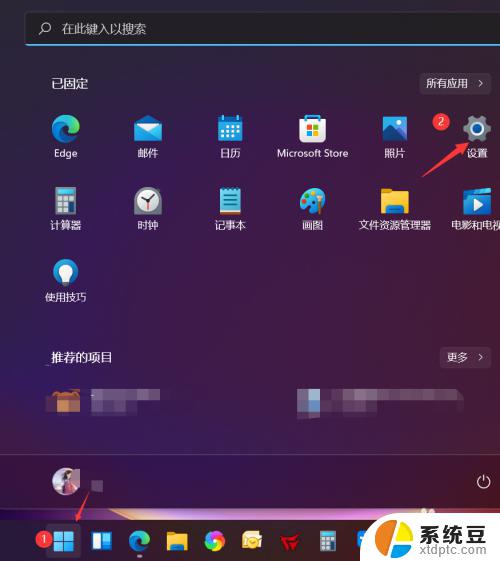
2.点击网络与internet选项卡,选择右侧的网络连接,如下图所示
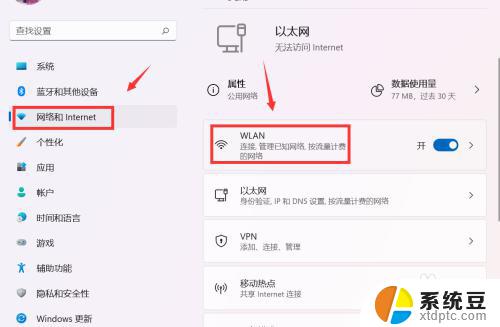
3.选择当前连接的网络属性,如下图所示
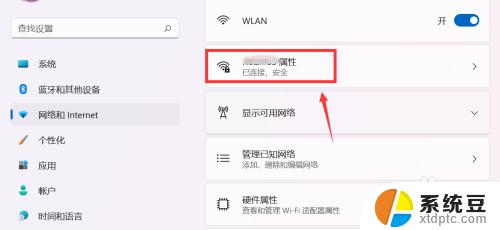
4.进入网络属性界面,就可以看到你的IPV4以及IPV6地址了。如下图所示

以上就是如何查看Win11的网卡IP的全部内容,若您遇到相同的问题,可参考本文所述步骤进行修复,希望对您有所帮助。
win11怎么看网卡ip Win11网络地址查看步骤相关教程
- win11查看本地无线网络的地址 如何在Win11上查看电脑所连WIFI的地址
- win11 查看ip地址 笔记本电脑IP地址怎么查
- win11查看打印机ip 打印机IP地址怎么查看
- win11怎么改mac地址 win11修改网络适配器mac地址的教程
- 如何查看win11死机记录 Win11系统日志查看步骤
- win11自带的天气预报是哪个网址 win11怎么查看最近一周的气象预报
- win11查看操作系统版本步骤 Windows11操作系统详细版本信息查看
- win11局域网分享文件夹怎么查看 Win11文件夹共享教程和指南
- win11无法访问共享网络中的地址 Win11 24H2无法连接NAS共享文件夹怎么办
- win11家庭版怎么查看电脑配置 win11查看电脑配置教程
- win11查看电脑虚拟内存 Win11如何查询虚拟内存大小
- win11默认浏览器 ie Windows11设置默认浏览器为ie的方法
- win11切换系统语言在哪里 Win11怎么设置系统语言
- win11怎么设置不锁屏不休眠 Win11电脑设置不休眠
- 投屏到win11笔记本电脑怎么设置 手机电脑投屏连接方法
- win11笔记本设置显示器 Win11笔记本外接显示器设置步骤
win11系统教程推荐
- 1 win11切换系统语言在哪里 Win11怎么设置系统语言
- 2 win11怎么设置不锁屏不休眠 Win11电脑设置不休眠
- 3 win11桌面添加天气 Win10/11电脑锁屏界面天气怎么显示
- 4 win11关机快捷键如何使用 Win11键盘快捷键关机操作步骤
- 5 win11您没有权限访问\\ Win11显示无权访问文档怎么解决
- 6 win11怎么固定右键更多选项 Win11右键菜单如何自定义设置更多选项
- 7 win11电脑指针 反转 样式 Win11设置鼠标指针样式为反转的步骤
- 8 win11如何让店里边别的电脑共享 Win11文件夹共享设置方法
- 9 win11永久去除桌面图标快捷方式 win11桌面图标快捷方式删除教程
- 10 win11怎么预览播放视频 腾讯会议App如何实时显示视频预览